- Chris Hoffman
@chrisbhoffman
- Aktualisiert Juni 20, 2017, 11:01pm EDT


Xbox ist nicht mehr nur eine Spielekonsole. Es ist eine App und eine Reihe von Diensten, die in Windows 10 integriert sind. Xbox verwendet jedoch weiterhin den alten Gamertag oder Spitznamen, der Ihrem Microsoft-Konto zugeordnet ist. Möglicherweise haben Sie diesen Namen vor einem Jahrzehnt auf einer Xbox 360 festgelegt oder wurden vom Microsoft Games for Windows LIVE-Dienst bereitgestellt.
Wenn Sie Ihren Gamertag ändern möchten, aber keine Xbox haben – oder einfach nur einen einfacheren Weg suchen –, können Sie ihn über die Windows 10 Xbox App ändern.
Es gibt einen Haken: Microsoft geizt mit Namensänderungen. Theoretisch haben Sie eine kostenlose Gamertag-Änderung – obwohl das bei mir nicht funktioniert hat. Danach müssen Sie 10 US-Dollar ausgeben oder der Xbox-App ein anderes Microsoft-Konto hinzufügen.
Ändere deinen Gamertag kostenlos
RELATED: Die besten Xbox-Funktionen in Windows 10 (auch wenn Sie keine Xbox besitzen)
Um Ihren Gamertag in Windows 10 zu ändern, öffnen Sie die Xbox-App in Ihrem Startmenü. Klicken oder tippen Sie auf Ihr Profilbild in der oberen linken Ecke der App. Sie sehen Ihre Xbox-Profilinformationen. Klicken Sie unten im Profilbereich unter Ihrem Bild auf „Anpassen“.
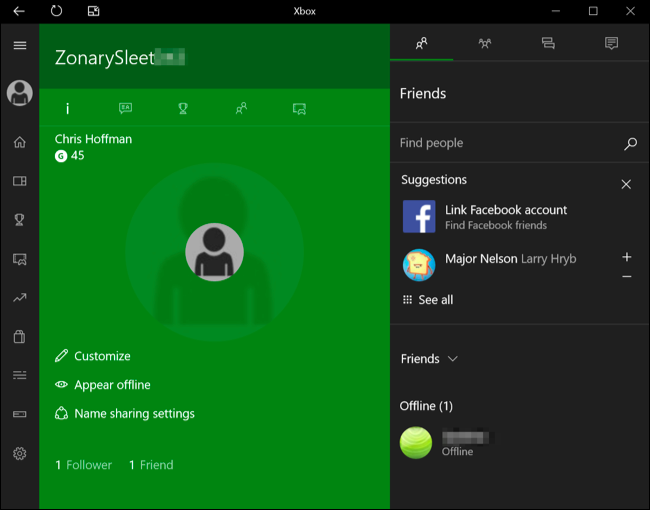
Klicken Sie unter Ihrem Gamertag-Namen auf „Gamertag ändern“.
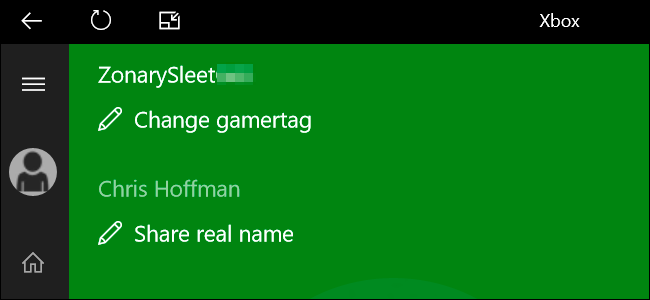
VERWANDT: Warum PC-Spieler Microsofts „Games for Windows LIVE“ hassten
Jeder bekommt eine kostenlose Gamertag-Änderung, zumindest theoretisch. Die Xbox-App informiert mich darüber, dass ich „meine kostenlose Gamertag-Änderung bereits verwendet“ habe, was in meinem Fall nicht der Fall ist. Ich beschuldige Microsofts fehlgeschlagenen Games for Windows LIVE-Dienst, dies irgendwie durcheinander gebracht zu haben, als er mir vor vielen Jahren meinen Standard-Gamertag zur Verfügung stellte.
Wenn Sie Glück haben – und vielleicht, wenn Sie kürzlich Ihr Xbox-Profil erstellt haben – haben Sie möglicherweise noch eine kostenlose Gamertag-Änderung zur Verfügung und die App lässt Sie einen neuen Gamertag eingeben. Denken Sie daran, dass dies Ihre einzige kostenlose Gamertag-Änderung für dieses Konto ist, also lassen Sie es zählen!

Ändern Sie Ihren Gamertag für $ 10
Wenn Sie keinen kostenlosen Gamertag-Wechsel haben, werden Sie aufgefordert, „Gehe zu Xbox.com “ von hier. Sie werden zur Seite Gamertag ändern auf der Microsoft-Website weitergeleitet, die Sie auch direkt in Ihrem Webbrowser öffnen können, um Ihren Gamertag von jedem Gerät aus zu ändern. Melden Sie sich mit demselben Microsoft-Konto an, das Sie in der Xbox-App von Windows 10 verwenden.
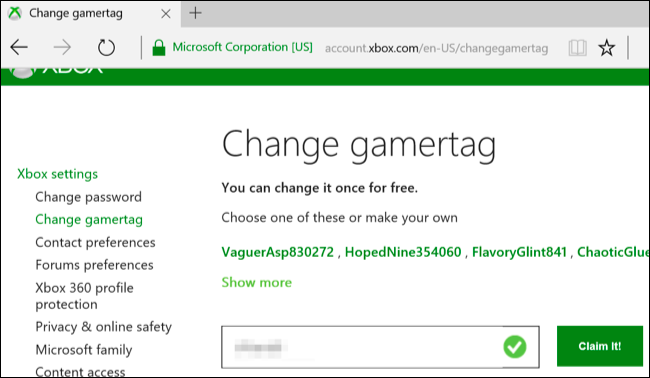
Auf der Website können Sie einen neuen Gamertag auswählen. Nachdem Sie dies getan haben, klicken Sie auf „Claim it!“ Sie werden zu einer Seite weitergeleitet, auf der Sie den Dienst „Gamertag Change“ kaufen können. Dies kostet $ 9.99 in den USA und kostet je nach Land, in dem Sie leben, unterschiedliche – aber wahrscheinlich vergleichbare – Geldbeträge in anderen Währungen.
Ja, daran führt kein Weg vorbei. Sie könnten versuchen, die Support-Mitarbeiter von Microsoft dazu zu bringen, Ihnen eine kostenlose Namensänderung über die in Windows 10 enthaltene App „Support kontaktieren“ zu geben, aber sie werden Ihnen wahrscheinlich nur sagen, dass Sie die 10 US-Dollar ausgeben sollen. „Es gibt keine Rückerstattungen“, wie die Website feststellt.
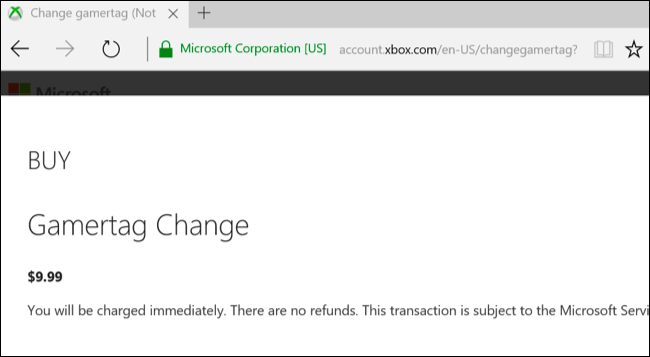
Verwenden Sie ein anderes Microsoft-Konto in der Xbox-App
Wenn Sie nicht bezahlen möchten, um Ihren Xbox Gamertag zu ändern, haben Sie eine weitere Option. Sie können sich mit einem anderen Microsoft-Konto bei der Xbox-Anwendung anmelden. Klicken Sie dazu auf das Zahnradsymbol in der unteren linken Ecke der Xbox-App und wählen Sie „Abmelden“ unter Ihrem Benutzerkonto.
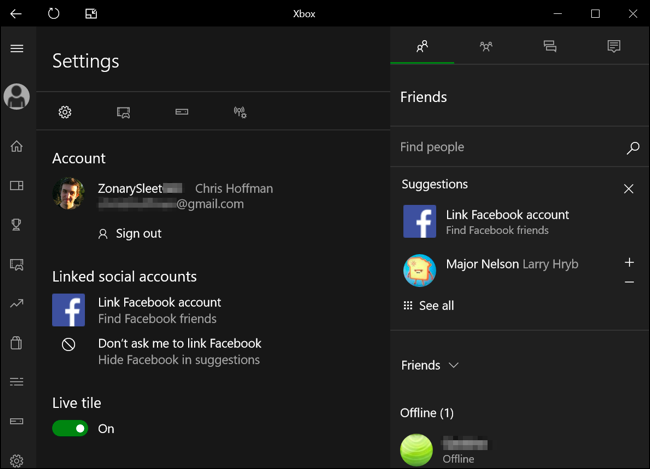
Wenn Sie versuchen, sich erneut anzumelden, versucht die Xbox App, Sie mit demselben Microsoft-Konto anzumelden, das Sie mit Windows 10 verwenden. Sie können jedoch unter Anderes Konto verwenden auf den Link „Mit einem anderen Microsoft-Konto anmelden“ klicken.

Das neue Konto kann alles sein, was Sie möchten. Sie können sogar ein neues Microsoft-Konto speziell für diesen Zweck erstellen. Nachdem Sie sich mit einem Microsoft-Konto angemeldet haben, das noch nie zuvor ein Xbox Live-Profil hatte, können Sie einen Gamertag dafür auswählen. Dieser Gamertag wird in der Xbox-App und in den Xbox-Diensten in den Store-Apps von Windows 10 angezeigt. Ihr ursprüngliches Microsoft-Konto wird weiterhin für Ihr Windows-Konto, den Windows Store und andere Dienste in Windows 10 verwendet.
Wenn Sie sich mit einem neuen Microsoft-Konto anmelden, haben Sie keine Erfolge, Freunde und andere Daten, die mit dem alten Xbox-Profil verknüpft sind. Es ist ein neues Konto. Wenn Sie einen neuen Gamertag erstellen möchten, ohne Ihre Erfolge oder Freunde zu verlieren, müssen Sie 10 US-Dollar für den Gamertag-Änderungsdienst bezahlen.

Microsoft hat natürlich Gründe für ihren Geiz. Gamertags sollen Sie auf Xbox Live eindeutig identifizieren, und Microsoft möchte nicht, dass Leute sie ständig ändern, besonders wenn jemand Sie online belästigt. Aber ärgern Sie sich nicht – selbst Xbox Live Gold-Benutzer, die 60 US-Dollar pro Jahr zahlen, erhalten keine kostenlosen Namensänderungen und müssen Microsoft zusätzliche 10 US-Dollar zahlen, wenn sie diesen Service jemals wünschen.Da Microsoft zunehmend mit Steam für PC-Spiele konkurriert, ist es erwähnenswert, dass Steam so viele kostenlose Namensänderungen zulässt, wie Sie möchten.
Chris Hoffman ist Chefredakteur von How-To Geek. Er schreibt seit über einem Jahrzehnt über Technologie und war zwei Jahre lang Kolumnist bei PCWorld. Chris hat für die New York Times geschrieben, wurde als Technologieexperte bei Fernsehsendern wie NBC 6 in Miami interviewt und seine Arbeit wurde von Nachrichtenagenturen wie der BBC abgedeckt. Seit 2011 hat Chris über 2.000 Artikel geschrieben, die fast eine Milliarde Mal gelesen wurden – und das ist nur hier bei How-To Geek.Vollständige Biografie lesen “
